Windows 11/10'da Services.msc nasıl kaldırılır veya Denetim Masası'na eklenir
Windows Hizmetleri Yöneticisi(Windows Services Manager) (services.msc), kendi Windows oturumlarında çalışan uzun süreli yürütülebilir uygulamalar oluşturmanıza ve yönetmenize olanak tanır. Windows hizmetleri kullanıcı müdahalesi olmadan başlayabilir ve kullanıcı oturumu kapattıktan sonra uzun süre çalışmaya devam edebilir. Servisler, kullanıcı sistemi başlattığında otomatik olarak başlayacak ve servisler sistem kapanana kadar uzun süre çalışacaktır. Varsayılan olarak, Windows Hizmetleri Yöneticisi (Windows Services Manager)Denetim Masası'nda(Control Panel) bulunmaz . Bu gönderide , Windows 11/10Denetim Masası'nda (Control Panel)Services.msc'yi(Services.msc) nasıl ekleyeceğinizi veya kaldıracağınızı göstereceğiz .
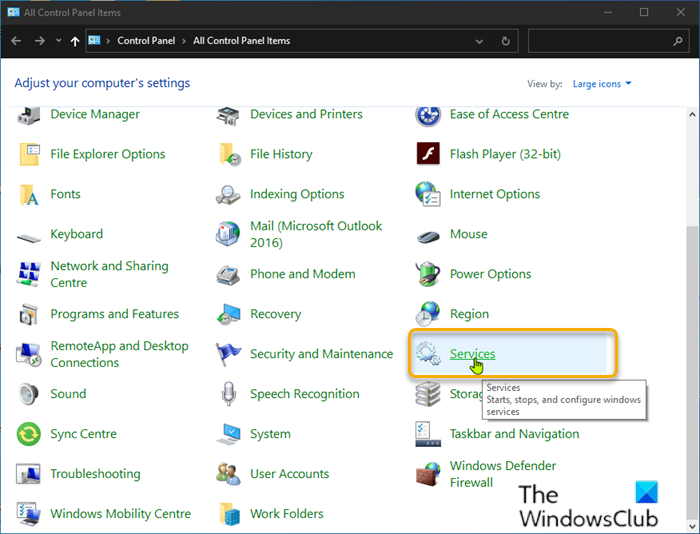
(Add Services.msc)Windows 11/10 Services.msc'yi Denetim Masası'na(Control Panel) ekleyin
Bu bir kayıt defteri işlemi olduğundan, gerekli önlem olarak kayıt defterini yedeklemeniz(back up the registry) veya bir sistem geri yükleme noktası oluşturmanız önerilir.
Windows 10'da(Windows 10) Denetim Masası'na (Control Panel)Hizmetler(Services) eklemek için aşağıdakileri yapın:
Çalıştır iletişim kutusunu çağırmak için Windows key + R tuşlarına basın .
Çalıştır iletişim kutusuna not defteri(notepad) yazın ve Not Defteri'ni açmak için Enter'a basın.
Aşağıdaki sözdizimini kopyalayıp metin düzenleyiciye yapıştırın.
Windows Registry Editor Version 5.00
[HKEY_CLASSES_ROOT\CLSID\{0f51e197-1c99-4c39-9c76-a8db4f79baa9}]
@="Services"
"InfoTip"="Starts, stops, and configure windows services"
"System.ControlPanel.Category"="5"
"System.ControlPanel.EnableInSafeMode"="3"
[HKEY_CLASSES_ROOT\CLSID\{0f51e197-1c99-4c39-9c76-a8db4f79baa9}\DefaultIcon]
@="%WinDir%\\System32\\filemgmt.dll,-236"
[HKEY_CLASSES_ROOT\CLSID\{0f51e197-1c99-4c39-9c76-a8db4f79baa9}\Shell]
[HKEY_CLASSES_ROOT\CLSID\{0f51e197-1c99-4c39-9c76-a8db4f79baa9}\Shell\Open]
[HKEY_CLASSES_ROOT\CLSID\{0f51e197-1c99-4c39-9c76-a8db4f79baa9}\Shell\Open\command]
@="mmc.exe services.msc"
[HKEY_LOCAL_MACHINE\SOFTWARE\Microsoft\Windows\CurrentVersion\Explorer\ControlPanel\NameSpace\{0f51e197-1c99-4c39-9c76-a8db4f79baa9}]
@="Services"
Şimdi menüden Dosya seçeneğine tıklayın ve (File)Farklı Kaydet(Save As) düğmesini seçin.
Dosyayı kaydetmek istediğiniz yeri (tercihen masaüstü) seçin.
.reg uzantılı bir ad girin (örneğin; Add-Services-To-ControlPanel.reg ).
Kayıt türü(Save as type) açılır listesinden Tüm Dosyalar'ı(All Files) seçin .
(Double-click)Birleştirmek için kaydedilen .reg dosyasına çift tıklayın .
İstenirse, birleştirmeyi onaylamak için Run > Evet(Yes) ( UAC ) > Yes > Tamam'a tıklayın.(OK)
Şimdi isterseniz .reg dosyasını silebilirsiniz.
Hizmetleri Denetim Masasından Kaldırın
Hizmetleri Windows 10'da(Windows 10) Denetim Masası'ndan(Control Panel) kaldırmak için aşağıdakileri yapın:
Not Defteri'ni açın.
Aşağıdaki sözdizimini kopyalayıp metin düzenleyiciye yapıştırın.
Windows Registry Editor Version 5.00
?[-HKEY_CLASSES_ROOT\CLSID\{0f51e197-1c99-4c39-9c76-a8db4f79baa9}]
?[- HKEY_LOCAL_MACHINE\SOFTWARE\Microsoft\Windows\CurrentVersion\Explorer\ControlPanel\NameSpace\{0f51e197-1c99-4c39-9c76-a8db4f79baa9}]
Şimdi menüden Dosya seçeneğine tıklayın ve (File)Farklı Kaydet(Save As) düğmesini seçin.
Dosyayı kaydetmek istediğiniz yeri (tercihen masaüstü) seçin.
.reg uzantılı bir ad girin (örn. Remove-Services-To-ControlPanel.reg ).
Kayıt türü(Save as type) açılır listesinden Tüm Dosyalar'ı(All Files) seçin .
(Double-click)Birleştirmek için kaydedilen .reg dosyasına çift tıklayın .
İstenirse, birleştirmeyi onaylamak için Run > Evet(Yes) ( UAC ) > Yes > Tamam'a tıklayın.(OK)
Şimdi isterseniz .reg dosyasını silebilirsiniz.
That’s it on how to add or remove Services.msc on Control Panel in Windows 11/10!
Related posts
System Properties Nasıl Açılır Windows 10 Control Panel
Device Manager boş & Windows 11/10 şey gösterilmiyor demektir
Control Panel içinde Windows 10 nasıl açılır
Registry Editor için Control Panel içinde Windows 10 nasıl eklenir
Hibernate option Control Panel'de Windows 10'te eksik
Shutdown and Startup Log Windows 10'te nasıl kontrol edilir
Windows 10 Cilt Control Çalışmıyor
Local Group Policy Editor için Control Panel içinde Windows 10 nasıl eklenir
Network and Sharing Center Windows 10'da açılmıyor
NVIDIA Control Panel Windows 10'de açılmayan NVIDIA Control Panel nasıl düzeltilir
Add All Tasks and Disk Management Windows 10'de Control Panel'e
Control Panel File Explorer'e File Explorer'e nasıl eklenir?
System Configuration Tool (MSCONFIG) Control Panel'e nasıl eklenir?
Pin Control Panel Windows Start Menu PinToStartMenu ile Pin Control Panel ürünleri ve klasörleri
Services.msc Windows 11/10'da açılmıyor
Nasıl Açık Control Panel için (Windows 10, 8, 7, Vista, XP)
Control Panel'i Windows 11 ve Windows 10'da açmanın 17 yolu
Microsoft Intune Senkronizasyon değil mi? Force Intune Windows 11/10'de senkronize etmek için
Details pane içinde File Explorer içinde Windows 10 nasıl gösterilir
NVIDIA Control Panel Windows 10 eksik
